Cómo utilizar Windows Aero Peek de 7 voltear entre ventanas
Aero Peek le permite voltear rápidamente a través de las ventanas y programas abiertos en Windows 7. Esta nueva mejora de escritorio en Windows 7 le permite ver a través de todas las cosas que están en el escritorio y decidir qué desea acceder. Se puede utilizar para mostrar los iconos del escritorio y para ver, cerrar y cambiar entre todas las ventanas abiertas el cursor sobre los iconos de la barra de tareas.
Conteúdo
- Abra el bloc de notas, calculadora, y el solitario.
- Pase el ratón sobre la zona rectangular de vidrio en el extremo derecho de la barra de tareas.
- Tenga en cuenta que todas las ventanas en el escritorio se han vuelto invisibles.
- Pasa el ratón sobre el botón de la barra de tareas para una de las aplicaciones abiertas.
- Pasa el ratón sobre el botón de la barra de tareas para solitaire y luego deslizar el ratón hacia arriba en la miniatura que aparece encima del botón.
- Haga clic en la miniatura solitaire y mover el puntero del ratón en el escritorio.
- Pasa el ratón sobre el botón de la barra de tareas solitaire y deslice de nuevo en la miniatura.
- Haga clic en la x roja sobre la miniatura solitaire.
Aero Peek reemplaza el viejo icono Mostrar escritorio en la barra de herramientas Inicio rápido y la función Flip (Alt + Tab), aunque tirón todavía está disponible. Estas son algunas de las formas que puede utilizar Aero Peek en Windows 7.
Abra el Bloc de notas, calculadora, y el Solitario.
Usted querrá los tres programas en ejecución. Ahora, usted está haciendo malabares.
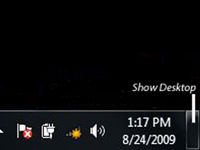
 Agrandar
AgrandarPase el ratón sobre la zona rectangular de vidrio en el extremo derecho de la barra de tareas.
A diferencia de muchos de los iconos de la barra de tareas de este panel de vidrio está acoplado de forma permanente a este lugar.
Si tiene la Versión para principiantes de Windows 7, Aero Peek no está disponible. Si usted tiene una versión diferente de Windows 7 y todavía no son capaces de ver las imágenes en miniatura Aero Peek, la tarjeta gráfica probablemente no apoyarla o alguien desactivado la función de vista previa el uso de temas.
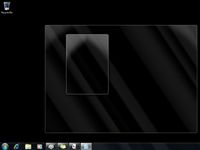
 Agrandar
AgrandarTenga en cuenta que todas las ventanas en el escritorio se han vuelto invisibles.
Las ventanas en el escritorio han sido reemplazados con ventanas contornos. Y todos los iconos en el escritorio son ahora visibles.
Usted no puede realmente hacer click atajos ocultos de esta manera, porque las ventanas volverán a aparecer tan pronto como se mueve el puntero del ratón, pero usted será capaz de ver las notas adhesivas y contenido gadget.
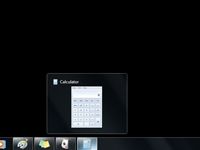
 Agrandar
AgrandarPasa el ratón sobre el botón de la barra de tareas para una de las aplicaciones abiertas.
Una pequeña miniatura aparece sobre el botón que muestra una vista previa de lo que está en la ventana. Si más de una ventana está abierta para esa aplicación, verá un panel de vidrio sobre el botón con una imagen en miniatura para cada una de las ventanas abiertas.

 Agrandar
AgrandarPasa el ratón sobre el botón de la barra de tareas para Solitaire y luego deslizar el ratón hacia arriba en la miniatura que aparece encima del botón.
Verás que aparece la ventana de Solitaire en el escritorio en su tamaño original.
Haga clic en la miniatura Solitaire y mover el puntero del ratón en el escritorio.
La ventana Solitaire se convierte en la ventana superior en el escritorio. Las otras ventanas siguen ahí en su tamaño- originales sólo están sentando debajo de la ventana Solitaire.

 Agrandar
AgrandarPasa el ratón sobre el botón de la barra de tareas Solitaire y deslice de nuevo en la miniatura.
Note la pequeña x roja en la esquina superior derecha del panel de miniaturas.
Haga clic en la X roja sobre la miniatura Solitaire.
El programa Solitaire se cerrará por completo.
Si usted no puede acostumbrarse a la nueva función de vista previa de escritorio Aero Peek, puede desactivar la funcionalidad en el panel de la barra de tareas de la barra de tareas y menú Inicio ventana Propiedades.





